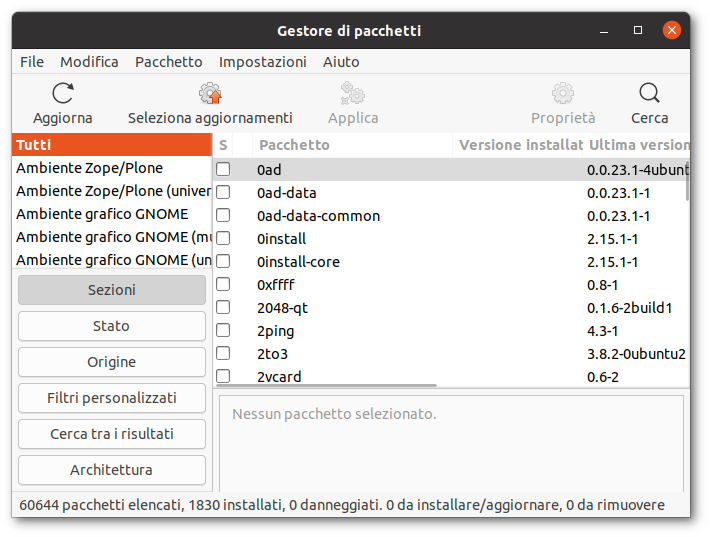|
Dimensione: 2834
Commento: inizio prova revisione
|
Dimensione: 6872
Commento: copia/incolla da vipri-alessandro/prova2
|
| Le cancellazioni sono segnalate in questo modo. | Le aggiunte sono segnalate in questo modo. |
| Linea 2: | Linea 2: |
| #LANGUAGE it [[BR]] [[Indice(depth=2)]] |
#language it <<BR>> <<Indice>> <<Informazioni(forum="http://forum.ubuntu-it.org/viewtopic.php?f=46&t=431132&start=20";rilasci="12.04 14.04")>> |
| Linea 8: | Linea 9: |
| '''[http://www.tuxguitar.com.ar/ TuxGuitar]''' è un programma Open Source che permette di creare spariti musicali professionali (in particolare .`gp3`, `.gp4`, `.gp5` e .`ptb`). È l'alternativa open source al famoso programma Guitar Pro, disponibile solo per Windows, e supporta i suoi formati. È sviluppato in java e gira su Linux, OS X, *BSD. | '''Synaptic''' è un gestore grafico di [[AmministrazioneSistema/Pacchetti|pacchetti]] utile per installare, aggiornare e rimuovere pacchetti dal sistema. |
| Linea 12: | Linea 13: |
| [:AmministrazioneSistema/InstallareProgrammi:Installare] il pacchetto [apt://tuxguitar tuxguitar] | [[AmministrazioneSistema/InstallareProgrammi|Installare]] il pacchetto [[apt://synaptic|synaptic]]. <<BR>> Al termine dell'installazione sarà possibile [[AmbienteGrafico/AvviareProgrammi|avviare]] il programma. |
| Linea 14: | Linea 16: |
| = Screenshot = | ||<tablestyle="width:100%; margin:10px 0 5px 0;" style="border:none;" : ><<Immagine(./synaptic_corner.png,580)>>||<style="border:none;"> La finestra principale del programma mostra l'elenco di tutti i pacchetti installabili nel sistema. || |
| Linea 16: | Linea 18: |
| ||<tablestyle="text-align: justify; width:100%; " style="border:none;" 5%>attachment:guitar.png ||<style="padding:0.5em; border:none;">''Come si può notare in questa immagine, il programma è molto simile a Guitar Pro...''|| | |
| Linea 18: | Linea 19: |
| = TuxGuitar in italiano = | = Cercare un pacchetto = |
| Linea 20: | Linea 21: |
| Tra le lingue predefinite del programma non c'è la lingua italiana. [http://forum.ubuntu-it.org/index.php?action=dlattach;topic=113659.0;attach=16160 Qui] è possibile scaricare il file che permette di avere il programma tradotto in italiano. I passaggi da seguire sono questi: | Per cercare un pacchetto all'interno dell'elenco, inserire il nome del pacchetto nella '''barra di ricerca''' e premere '''Cerca'''. |
| Linea 22: | Linea 23: |
| 0. Scaricare il programma. 0. Aprire un terminale, posizionarsi nella directory contenente l'archivio tar.bz2 e digitare: {{{ tar xjf messages_it.properties.tar.bz2 }}} |
= Installare un pacchetto = |
| Linea 27: | Linea 25: |
| 0. Spostare il file in {{{/usr/share/tuxguitar/lang/}}} 0. Avviare il programma. 0. Scegliere la lingua italiana. |
Per installare un pacchetto procedere come segue: |
| Linea 31: | Linea 27: |
| = Risoluzione Problemi = | 0. Fare clic sul quadratino posizionato alla sinistra del pacchetto che si è deciso di installare. 0. Selezionare l'opzione '''Installa''' per marcare il pacchetto. 0. Premere '''Applica''' per installare il pacchetto. |
| Linea 33: | Linea 31: |
| == Soundbank error == | Nell'eventualità che il pacchetto selezionato necessiti di ulteriori pacchetti da installare, il programma avvertirà quali siano i pacchetti necessari e chiederà se installarli. |
| Linea 35: | Linea 33: |
| Talvolta capita di avere un errore del tipo ''Soundbank error''. Per risolverlo bisogna uscire dagli altri lettori multimediali aperti e riavviare Tuxguitar. | = Rimuovere un pacchetto = |
| Linea 37: | Linea 35: |
| E'consigliabile anche l'installazione del plugin [http://prdownloads.sourceforge.net/tuxguitar/tuxguitar-alsa-0.9.1-ubuntu-7.04-1.deb?download AlsaPlugin]: {{{ sudo dpkg -i tuxguitar-alsa-0.9.1-ubuntu-7.04-1.deb }}} |
Per rimuovere un pacchetto procedere come segue: |
| Linea 41: | Linea 37: |
| == Problema installazione == | 0. Fare clic con il '''pulsante destro''' del mouse sul pacchetto (i pacchetti installati sono segnati con un quadratino verde). 0. Selezionare '''Rimuovi''' oppure '''Rimuovi completamente''' per eliminare anche i pacchetti non più necessari. |
| Linea 43: | Linea 40: |
| Nel caso in cui ci siano dei problemi durante l'installazione dei pacchetti tramite repository, si possono scaricare le dipendenze singolarmente e installarle: | = Rimuovere i pacchetti inutilizzati = |
| Linea 45: | Linea 42: |
| * [http://packages.ubuntu.com/cgi-bin/search_packages.pl?keywords=libswt3.2-gtk-jni&searchon=names&subword=1&version=all&release=all libswt3.2-gtk-jni] * [http://packages.ubuntu.com/cgi-bin/search_packages.pl?keywords=libswt3.2-gtk-java&searchon=names&subword=1&version=all&release=all libswt3.2-gtk-java] |
Dopo aver eliminato un pacchetto può succedere che rimangano nel sistema altri pacchetti inutilizzati. <<BR>> Per verificare quali pacchetti possano essere rimossi automaticamente, selezionare '''Stato''' e verificare la presenza della voce '''Installato (auto removibile)'''. I pacchetti elencati sotto tale voce non sono più necessari per il corretto funzionamento del sistema e possono essere rimossi con sicurezza. |
| Linea 48: | Linea 45: |
| Per installare le dipendenze, aprire un terminale e dare i seguenti comandi: {{{ sudo dpkg -i libswt3.2-gtk-jni libswt3.2-gtk-java }}} |
= Mantenere il sistema aggiornato = Nelle nuove versioni di Ubuntu il sistema avverte automaticamente l'utente della presenza di aggiornamenti. Nel caso si volesse verificare la disponibilità di nuovi aggiornamenti, [[AmbienteGrafico/AvviareProgrammi|avviare]] '''Gestore aggiornamenti'''. = Proprietà pacchetti = E' possibile vedere le proprietà di ogni pacchetto, a tale scopo selezionare il pacchetto desiderato e fare clic su '''Proprietà'''. Di seguito sono elencate le informazioni disponibili nella relativa finestra, ordinate per scheda: * '''Comune''': contiene tutte le informazioni base del pacchetto come, per esempio, lo '''Stato''' (se il pacchetto è installato o meno), il '''Responsabile''' , la '''Versione''' installata, le '''Dimensioni''' e altre informazioni. * '''Dipendenze''': quasi tutti i pacchetti hanno delle dipendenze da soddisfare (altri pacchetti da installare) per poter essere installati correttamente, in questa pagina vengono elencate tutte le dipendenze di un dato pacchetto. * '''File installati''': in questa scheda sono elencate tutte le directory e i file installati dal pacchetto. * '''Versioni''': in questa scheda sono elencate tutte le versione disponibili. * '''Descrizione''': contiene una descrizione del pacchetto. = Pacchetti danneggiati = Se vengono rilevati dei pacchetti danneggiati, il programma impedisce di applicare qualsiasi modifica se prima non si è provveduto alla riparazione di tali pacchetti. Per riparare dei pacchetti difettosi, selezionare '''''Modifica → Ripara i pacchetti danneggiati'''''. Fatto ciò sarà di nuovo possibile installare e rimuovere i pacchetti. <<Anchor(forzareversione)>> = Forzare una versione = A volte può essere necessario forzare l'installazione di una versione di un pacchetto. A tale scopo procedere come segue: 0. Premere '''Aggiorna''' per aggiornare l'elenco dei pacchetti. 0. Selezionare il pacchetto e fare clic su '''''Pacchetto → Forza versione'''''. 0. Selezionare la versione desiderata del pacchetto e fare clic su '''Forza versione'''. 0. Applicare tutte le modifiche. ||<tablestyle="text-align: justify; width:60%; " style="border:none;" 5%^><<Immagine(Icone/Piccole/note.png,,center)>> ||<style="padding:0.5em; border:none;">''Non tutti i pacchetti hanno a disposizione più versioni installabili.''|| = Pulire la cache = La cache, localizzata in `/var/cache/apt/archives`, contiene tutti i pacchetti scaricati e utilizzati per l'installazione dei programmi. Tali pacchetti, una volta installati nel sistema, si possono rimuovere. Per rimuovere tali pacchetti procedere come segue: 0. Avviare il '''Gestore pacchetti'''. 0. Fare clic su '''''Impostazioni → Preferenze'''''. 0. Nella nuova finestra selezionare il pulsante '''File'''. 0. Scegliere una delle opzioni sotto la voce '''File temporanei''' e premere '''Elimina pacchetti scaricati'''. = Registro delle modifiche del pacchetto = Nel registro delle modifiche di un pacchetto sono contenute tutte le modiche che vi sono state apportate. Per visualizzare tale registro: 0. Selezionare il pacchetto. 0. Selezionare '''''Pacchetto → Scarica modifiche'''''. = Stato pacchetto = Quella che segue è la legenda dei simboli usati per descrivere lo stato dei pacchetti: <<Immagine(./icone.png)>> = Scorciatoie da tastiera = Quella che segue è la lista delle scorciatoie da tastiera utilizzabili: ||||<style="background-color:#cccccc;":> '''Tasti di scelta rapida''' || || '''Ctrl+r''' || Aggiorna l'elenco dei pacchetti disponibili || || '''Ctrl+f''' || Apre la maschera di ricerca || || '''Ctrl+o''' || Visualizza le proprietà del pacchetto selezionato || || '''Ctrl+i''' || Marca il pacchetto selezionato per l'installazione || || '''Ctrl+u''' || Marca il pacchetto selezionato per l'aggiornamento || || '''Canc''' || Marca il pacchetto selezionato per la rimozione || || '''Maiusc+Canc''' || Marca il pacchetto selezionato per la rimozione completa || || '''Ctrl+n''' || Smarca qualunque modifica al pacchetto || || '''Ctrl+g''' || Marca tutti i pacchetti da aggiornare || || '''Ctrl+e''' || Forza l'installazione di una versione specifica del pacchetto || || '''Ctrl+z''' || Torna alla modifica precedente || || '''Ctrl+Maiusc+z''' || Va alla modifica successiva || || '''Ctrl+p''' || Applica tutti i cambiamenti || || '''Ctrl+q''' || Chiude l'applicazione || |
| Linea 54: | Linea 130: |
| Per scaricare le tablature per chitarra ci sono alcuni siti: * [http://www.911tabs.com/ 911 tabs]: ottimo motore di ricerca per tablature di chitarra, in formato .gp e .ptb * [http://www.ultimate-guitar.com/ Ultimate Guitar]: ottimo sito dove cercare tablature e accordi di chitarra. |
* [[http://www.nongnu.org/synaptic/|Sito ufficiale di Synaptic]] |
Indice
- Introduzione
- Installazione
- Cercare un pacchetto
- Installare un pacchetto
- Rimuovere un pacchetto
- Rimuovere i pacchetti inutilizzati
- Mantenere il sistema aggiornato
- Proprietà pacchetti
- Pacchetti danneggiati
- Forzare una versione
- Pulire la cache
- Registro delle modifiche del pacchetto
- Stato pacchetto
- Scorciatoie da tastiera
- Ulteriori risorse
Problemi in questa pagina? Segnalali in questa discussione
Introduzione
Synaptic è un gestore grafico di pacchetti utile per installare, aggiornare e rimuovere pacchetti dal sistema.
Installazione
Installare il pacchetto synaptic.
Al termine dell'installazione sarà possibile avviare il programma.
Cercare un pacchetto
Per cercare un pacchetto all'interno dell'elenco, inserire il nome del pacchetto nella barra di ricerca e premere Cerca.
Installare un pacchetto
Per installare un pacchetto procedere come segue:
- Fare clic sul quadratino posizionato alla sinistra del pacchetto che si è deciso di installare.
Selezionare l'opzione Installa per marcare il pacchetto.
Premere Applica per installare il pacchetto.
Nell'eventualità che il pacchetto selezionato necessiti di ulteriori pacchetti da installare, il programma avvertirà quali siano i pacchetti necessari e chiederà se installarli.
Rimuovere un pacchetto
Per rimuovere un pacchetto procedere come segue:
Fare clic con il pulsante destro del mouse sul pacchetto (i pacchetti installati sono segnati con un quadratino verde).
Selezionare Rimuovi oppure Rimuovi completamente per eliminare anche i pacchetti non più necessari.
Rimuovere i pacchetti inutilizzati
Dopo aver eliminato un pacchetto può succedere che rimangano nel sistema altri pacchetti inutilizzati.
Per verificare quali pacchetti possano essere rimossi automaticamente, selezionare Stato e verificare la presenza della voce Installato (auto removibile). I pacchetti elencati sotto tale voce non sono più necessari per il corretto funzionamento del sistema e possono essere rimossi con sicurezza.
Mantenere il sistema aggiornato
Nelle nuove versioni di Ubuntu il sistema avverte automaticamente l'utente della presenza di aggiornamenti.
Nel caso si volesse verificare la disponibilità di nuovi aggiornamenti, avviare Gestore aggiornamenti.
Proprietà pacchetti
E' possibile vedere le proprietà di ogni pacchetto, a tale scopo selezionare il pacchetto desiderato e fare clic su Proprietà.
Di seguito sono elencate le informazioni disponibili nella relativa finestra, ordinate per scheda:
Comune: contiene tutte le informazioni base del pacchetto come, per esempio, lo Stato (se il pacchetto è installato o meno), il Responsabile , la Versione installata, le Dimensioni e altre informazioni.
Dipendenze: quasi tutti i pacchetti hanno delle dipendenze da soddisfare (altri pacchetti da installare) per poter essere installati correttamente, in questa pagina vengono elencate tutte le dipendenze di un dato pacchetto.
File installati: in questa scheda sono elencate tutte le directory e i file installati dal pacchetto.
Versioni: in questa scheda sono elencate tutte le versione disponibili.
Descrizione: contiene una descrizione del pacchetto.
Pacchetti danneggiati
Se vengono rilevati dei pacchetti danneggiati, il programma impedisce di applicare qualsiasi modifica se prima non si è provveduto alla riparazione di tali pacchetti.
Per riparare dei pacchetti difettosi, selezionare Modifica → Ripara i pacchetti danneggiati. Fatto ciò sarà di nuovo possibile installare e rimuovere i pacchetti.
Forzare una versione
A volte può essere necessario forzare l'installazione di una versione di un pacchetto. A tale scopo procedere come segue:
Premere Aggiorna per aggiornare l'elenco dei pacchetti.
Selezionare il pacchetto e fare clic su Pacchetto → Forza versione.
Selezionare la versione desiderata del pacchetto e fare clic su Forza versione.
- Applicare tutte le modifiche.
Pulire la cache
La cache, localizzata in /var/cache/apt/archives, contiene tutti i pacchetti scaricati e utilizzati per l'installazione dei programmi. Tali pacchetti, una volta installati nel sistema, si possono rimuovere.
Per rimuovere tali pacchetti procedere come segue:
Avviare il Gestore pacchetti.
Fare clic su Impostazioni → Preferenze.
Nella nuova finestra selezionare il pulsante File.
Scegliere una delle opzioni sotto la voce File temporanei e premere Elimina pacchetti scaricati.
Registro delle modifiche del pacchetto
Nel registro delle modifiche di un pacchetto sono contenute tutte le modiche che vi sono state apportate. Per visualizzare tale registro:
- Selezionare il pacchetto.
Selezionare Pacchetto → Scarica modifiche.
Stato pacchetto
Quella che segue è la legenda dei simboli usati per descrivere lo stato dei pacchetti:
Scorciatoie da tastiera
Quella che segue è la lista delle scorciatoie da tastiera utilizzabili:
Tasti di scelta rapida |
|
Ctrl+r |
Aggiorna l'elenco dei pacchetti disponibili |
Ctrl+f |
Apre la maschera di ricerca |
Ctrl+o |
Visualizza le proprietà del pacchetto selezionato |
Ctrl+i |
Marca il pacchetto selezionato per l'installazione |
Ctrl+u |
Marca il pacchetto selezionato per l'aggiornamento |
Canc |
Marca il pacchetto selezionato per la rimozione |
Maiusc+Canc |
Marca il pacchetto selezionato per la rimozione completa |
Ctrl+n |
Smarca qualunque modifica al pacchetto |
Ctrl+g |
Marca tutti i pacchetti da aggiornare |
Ctrl+e |
Forza l'installazione di una versione specifica del pacchetto |
Ctrl+z |
Torna alla modifica precedente |
Ctrl+Maiusc+z |
Va alla modifica successiva |
Ctrl+p |
Applica tutti i cambiamenti |
Ctrl+q |
Chiude l'applicazione |